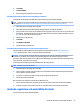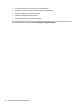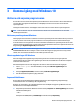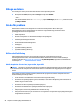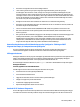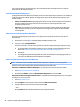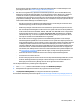Getting Started
Stänga av datorn
För att stänga av datorn på rätt sätt måste du först avsluta operativsystemet.
▲
Klicka på ikonen Start, klicka på ikonen Energi och välj sedan Avsluta.
– eller –
Från aktivitetsfältet skriver du inställningar, väljer Inställningar, skriver stäng och klickar sedan
på
Stäng av datorn.
Om du får problem
Det nns era metoder för att diagnosticera och lösa eventuella problem. HP har era egna
diagnostikverktyg men vi rekommenderar att du utför en stegvis felsökning, från det allra mest
grundläggande till det mer komplicerade.
●
Okulär inspektion
●
Kontroll av betydelsen av olika blinkande lampor eller ljudsignaler
●
Felsökning för HP Support Assistant
●
Använda HP PC Hardware Diagnostics
●
HP Support
●
Systemåterställning (Restore)
●
Systemåterställning (Recovery)
Utföra enkel felsökning
Utför felsökningsprocedurerna i den ordning de presenteras, tills problemet har lösts. Mer
felsökningsinformation nns i den heltäckande handboken Maintenance and Service Guide (endast på
engelska) som nns på http://www.hp.com/support. Välj Hitta din produkt, ange datorns modellnummer
och klicka på Sök.
Okulär inspektion: Startar inte, ingen ström, ingen bild
VIKTIGT: Om datorn är ansluten till nätström är moderkortet alltid strömförande. För att minska risken för
att moderkortet eller komponenter skadas bör du alltid ta ut nätsladden från vägguttaget innan du öppnar
datorn.
Om du stöter på mindre problem med dator, bildskärm eller programvara studerar du följande lista med
allmänna förslag innan du går vidare:
●
Se till att datorn och bildskärmen är anslutna till ett fungerande eluttag.
●
Kontrollera att spänningsväljaren (på vissa modeller) är satt till den nätspänning som används där du
benner dig (115 V eller 230 V).
●
Kontrollera att datorn är påslagen (strömlampan lyser).
●
Kontrollera att bildskärmen är påslagen (bildskärmens lampa lyser).
●
Öka ljusstyrka och kontrast på bildskärmen om bilden är svag.
●
Om systemet inte startar, tryck och håll ner en av tangenterna. Om systemet avger ljudsignaler fungerar
tangentbordet som det ska.
26 Kapitel 3 Komma igång med Windows 10